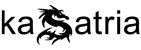Đối với hành vi mua sắm, bạn có thể muốn phân tích xem các phân khúc người dùng khác nhau đang tiến triển như thế nào thông qua phễu mua sắm bao gồm xem một mặt hàng, thêm vào giỏ hàng và mua hàng. Để bắt đầu, bạn có thể xây dựng phễu này từ đầu hoặc bạn có thể sử dụng một trong các template có sẵn thông qua tài khoản demo GA4 của Google Merchandise Store. Để chọn tùy chọn này, hãy chuyển đến trung tâm Exploration, cuộn xuống và chọn “Shopping Behavior Funnel” từ các dữ liệu “Demo” được liệt kê.
Khi Exploration mở ra, nó sẽ ở chế độ chỉ đọc nhưng bạn có thể nhấp vào “Make a copy” ở góc trên bên phải để tạo bản sao của bản demo này. Sau đó, Exploration sẽ thuộc quyền sở hữu của bạn. Khi đã có bản sao, bạn có thể chỉnh sửa và điều chỉnh theo bất kỳ cách nào bạn muốn.
Google Merchandise Store bán thiết bị mang nhãn hiệu Google và hai danh mục thiết bị phổ biến trên trang web là các mặt hàng được gắn nhãn hiệu Android và các mặt hàng được gắn nhãn hiệu Youtube. Việc so sánh hai loại mặt hàng này có thể hữu ích trong việc tìm hiểu hành vi mua sắm. Để thực hiện, bạn sẽ tạo hai phân đoạn mới, một phân đoạn cho mỗi danh mục. Trong trường hợp này, bạn có thể tạo một phân khúc với điều kiện là sự kiện “select_item” và thông số “item_name” chứa “Android” hoặc “Youtube”.
Sau đó, các phân đoạn này sẽ hiển thị những người dùng đã tiến hành qua kênh hành vi mua sắm ít nhất đã nhấp vào sản phẩm gắn nhãn Android hoặc sản phẩm gắn nhãn Youtube. Điều thú vị là có vẻ như những người dùng ít nhất đã nhấp vào một sản phẩm gắn nhãn Android có khả năng mua thứ gì đó cao hơn gần gấp đôi so với những người tương tác với sản phẩm gắn nhãn Youtube. Lưu ý rằng điều này không có nghĩa là họ đã mua một sản phẩm có gắn nhãn mà chỉ là họ đã nhấp vào sản phẩm đó. Nếu bạn chỉ quan tâm đến việc mua thiết bị có thương hiệu cụ thể, thay vào đó, bạn sẽ sử dụng sự kiện mua hàng, như bên dưới:
Một tính năng mới cho các phễu trong GA4 là khả năng xem xu hướng của phễu này theo thời gian. Để làm như vậy, hãy thay đổi loại trực quan hóa thành “Trended funnel” trên ngăn Tab Settings. Thao tác này sẽ mở ra chế độ xem phễu theo xu hướng hiển thị tất cả các bước theo xu hướng theo thời gian. Bạn có thể cuộn qua chúng để xem số lượng theo ngày cho từng bước và phân đoạn.
Bạn cũng có thể chỉ xem xu hướng từng bước một để dễ dàng hình dung hơn các thay đổi theo thời gian. Trong ví dụ này, bạn có thể thấy rằng kể từ ngày 10 tháng 3, số lượt mua hàng đã tăng đột biến mà không rõ ràng khi nhìn vào chế độ xem dữ liệu trước đó. Điều thú vị là sự khác biệt về số lần mua hàng giữa những người xem Android và Youtube xảy ra gần như hoàn toàn sau đợt tăng đột biến này, cho thấy rằng có thể đã có sự thay đổi trong bố cục trang web hoặc các nỗ lực tiếp thị khiến các sản phẩm Android nổi bật hơn kể từ thời điểm đó trở đi.
Hiểu rõ về cách người dùng tiến triển qua các bước mua sắm là chìa khóa để tối ưu hóa web hoặc app của bạn. Bằng cách sử dụng Google Analytics 4 và các công cụ khám phá, bạn có thể đánh giá và điều chỉnh chiến lược tiếp thị dựa trên hành vi thực tế của người dùng.